На сьогоднішній день, використання L2TP/IPSec як Client-to-Server VPN, віддається перевага на маршрутизаторах Mikrotik. Чому? Відповідаємо. Більшість маршрутизаторів виробництва Mikrotik підтримують апаратне шифрування IPSec. А тунельний протокол L2TP зараз підтримується всіма сучасними операційними системами, такими як Windows, Android, MacOS. Ну і, крім того, простота налаштування робить цей тип vpn-сервера універсальним стандартом для маршрутизатора Mikrotik.
Схема підключення виглядає так:
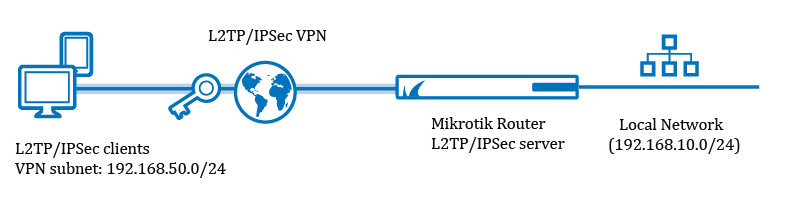
Створюємо пул адрес для клієнтів. Розмір пула вибирайте виходячи з того, скільки у Вас буде віддалених клієнтів:
1. Відкриваємо меню IP.
2. Вибираємо Pool.
3. У вікні, натискаємо кнопку Add (+).
4. У полі Name: прописуємо назву пула: pool-l2tp.
5. У полі Addresses: прописуємо діапазон ip-адрес: 192.168.50.10-192.168.50.50.
6. Натискаємо кнопку OK, щоб зберегти налаштування.
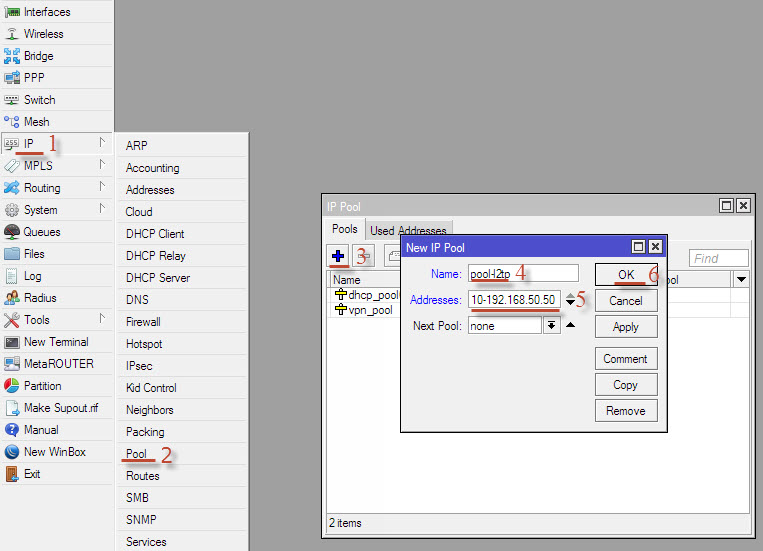
Те саме в командному рядку:
>/ip pool >add name=pool-l2tp ranges=192.168.50.10-192.168.50.50
Створюємо профіль для клієнтів:
1. Відкриваємо меню PPP.
2. Переходимо на вкладку Profiles.
3. Натискаємо кнопку Add (+).
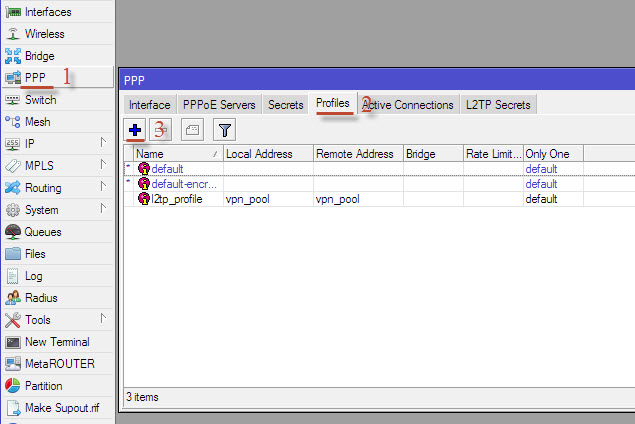
Налаштовуємо основні параметри:
1. У полі Name вказуємо назву профілю.
2. У полі Local Address вказуємо локальну адресу vpn-сервера (у нашому випадку – це буде 192.168.50.1).
3. У списку Remote Address вибираємо створений нами пул.
4. Значення Change TCP MSS змінюємо на yes.
5. Значення Use UPnP змінюємо на no.
6. Переходимо на вкладку Protocols.
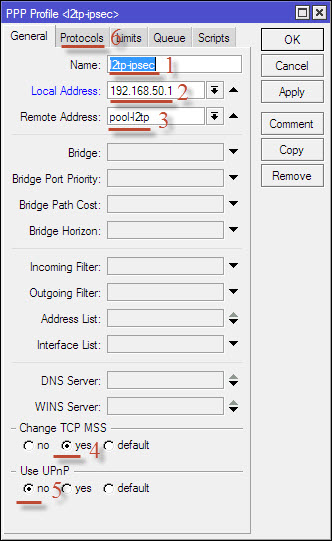
1. Значення USE MPLS змінюємо на no.
2. Значення USE Compression змінюємо на no.
3. Значення USE Encryption змінюємо на no.
4. Переходимо на вкладку Limits.
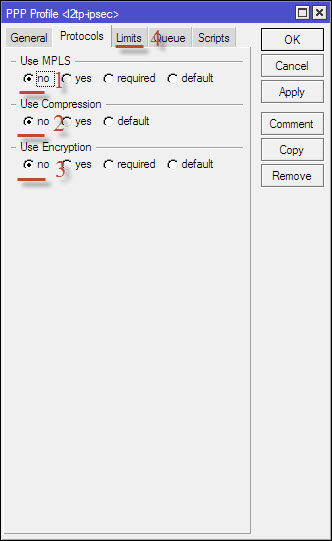
1. Значення Only One змінюємо на yes.
2. Натискаємо кнопку OK, щоб зберегти налаштування.

Те саме використовуючи командний рядок:
>/ppp profile >add change-tcp-mss=yes local-address=192.168.50.1 name=l2tp-ipsec only-one=yes remote-address=pool-l2tp use-compression=no use-encryption=no use-mpls=no use -upnp=no
Створюємо облікові записи користувачів, які підключатимуться до vpn-сервера:
1. Переходимо на вкладку Secrets.
2. Натискаємо кнопку Add (+).
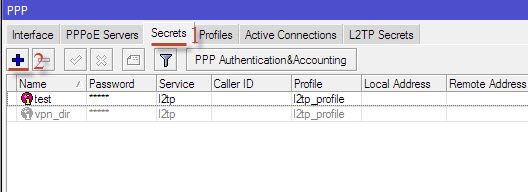
1. У полі Name вказуємо ім’я користувача.
2. У полі Password вводимо пароль користувача.
3. У списку Service вибираємо протокол l2tp.
4. У списку Profile вибираємо створений нами профіль l2tp-ipsec.
5. Натискаємо кнопку OK, щоб зберегти налаштування.
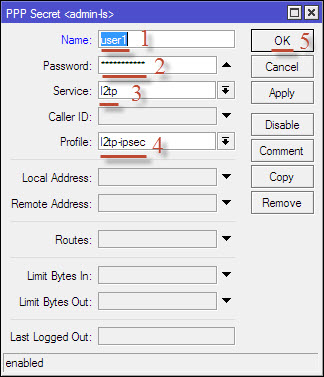
У командному рядку:
> /ppp secret > add name=user1 password=test1 profile=l2tp-ipsec service=l2tp
Запускаємо сервер L2TP:
1. Переходимо на вкладку Interface.
2. Натискаємо кнопку L2TP Server.
3. Включаємо сервер – галочка Enabled.
4. У списку Default Profile вибираємо наш профіль.
5. Вимикаємо протокол mschap1.6. Вимикаємо протокол pap.
7. У списку Use IPsec вибираємо Yes.
8. У полі IPsec Secret вказуємо пароль до IPsec.
9. Натискаємо кнопку OK, щоб зберегти налаштування.
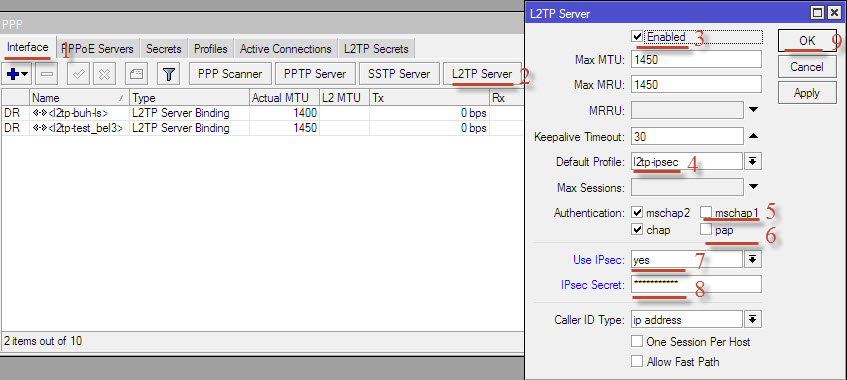
У командному рядку:
>/interface l2tp-server server >set authentication=chap,mschap2 default-profile=l2tp-ipsec enabled=yes use-ipsec=yes ipsec-secret=secret
Якщо планується використання vpn-клієнтів на старих операційних системах, таких як Windows 7, необхідно виконати кілька додаткових дій, а саме:
1. Відкриваємо меню IP.
2. Вибираємо IPsec.
3. Переходимо на вкладку Proposals і відкриваємо налаштування за замовчуванням.
4. У алгоритмах шифрування додаємо 3des.
5. Натискаємо кнопку OK, щоб зберегти налаштування.
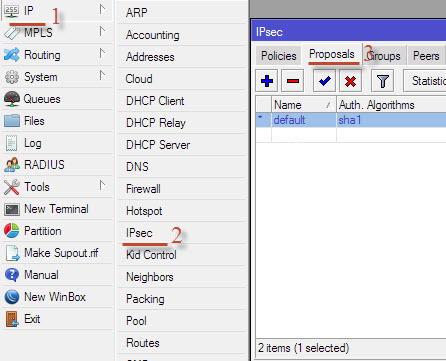
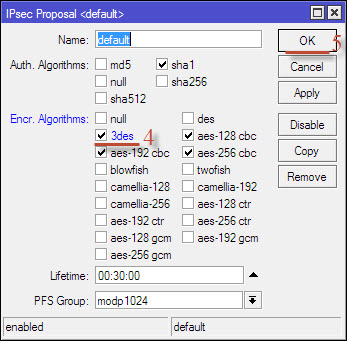
Переходимо на закладку Profiles, відкриваємо налаштування за замовчуванням і виконуємо те саме:
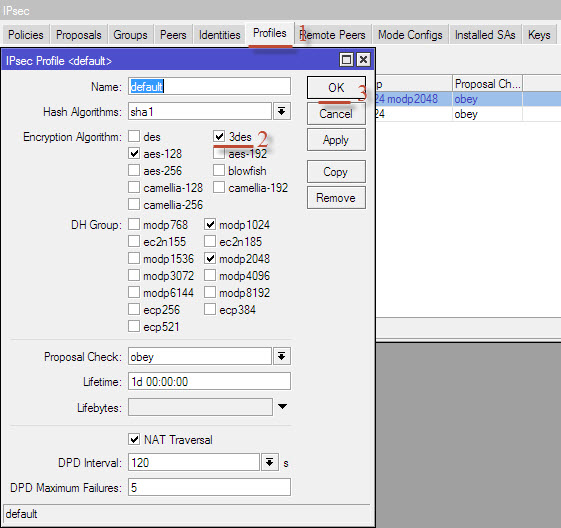
На цьому налаштування l2tp/IPsec на маршрутизаторі mikrotik завершено.
Компанія “Інфотек” займається комплексним обслуговуванням комерційних та бюджетних організацій та із задоволенням виконає для Вас налаштування L2tp/IPsec на обладнанні Mikrotik і ще багато інших робіт. Звертайтесь.
October 2, 2020